Win10更新后網速變慢怎么辦?教你一招提升Win10網速
Win10更新后網速變慢怎么辦?很多用戶更新Win10系統后,發現網速變慢了,每次打開網頁時解析速度都特別的慢,這是為什么呢?這很可能是Win10周年更新中“接收窗口自動調節級別”選項導致的,默認情況下,該選項為Normal(正常的),我們只要將Normal設置為Disabled(關閉),即可明顯提升網速,下面給大家分享具體的操作方法。

具體步驟:
(特別提醒:僅對Win10周年更新(Version 1607)及之后的版本有效,不然輸入會報錯的。)
1、打開管理員模式的命令提示符(右鍵單擊開始按鈕選擇即可);
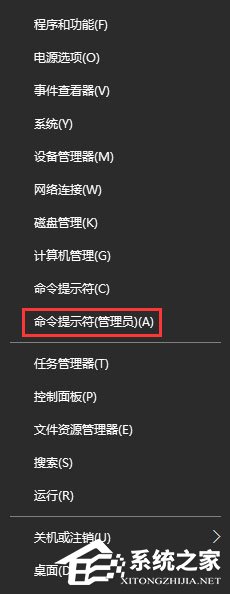
2、鍵入:netsh interface tcp show global 并回車,查看接收窗口自動調節級別是否為 Normal(正常的);
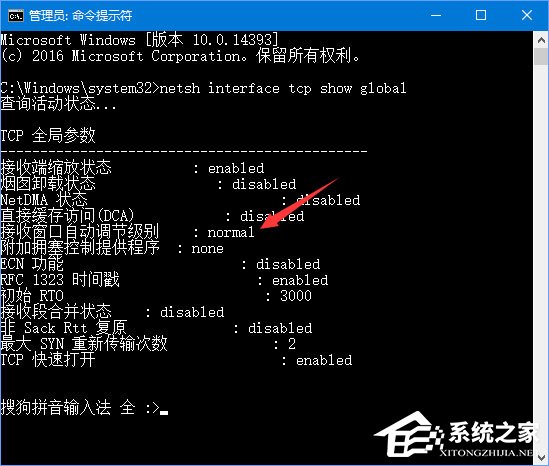
3、如果是,接著鍵入:netsh int tcp set global autotuninglevel=disabled 并回車,改為Disabled;
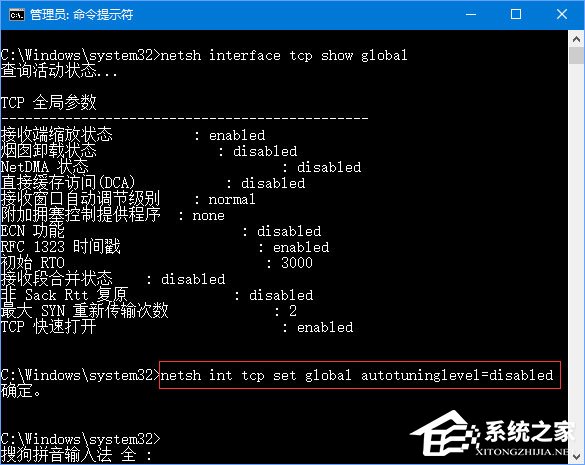
4、如果第二步中接收窗口自動調節級別為Disabled 則無需調整;
5、如果想要改回Normal 則鍵入:netsh int tcp set global autotuninglevel=normal;
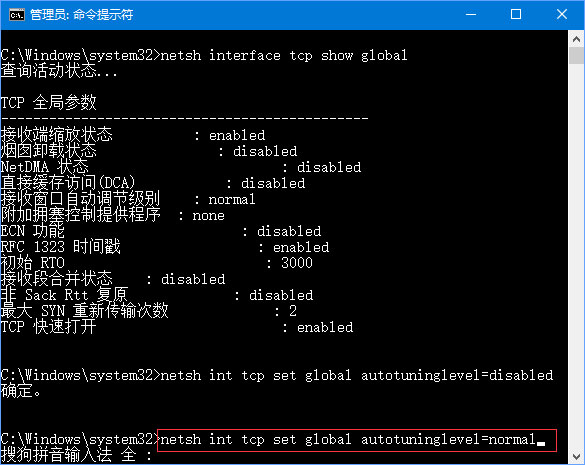
6、如果覺得改成Disabled 后速度并沒有明顯提升那么可以改回去或者就關閉,只要不出現明顯變慢即可。
以上便是Win10更新后網速變慢的解決辦法,有遇到同樣情況的伙伴,不妨將“接收窗口自動調節級別”選項設置為Disabled,這樣將可以明顯提高網頁開啟時的速度。
相關文章:
1. CentOS7.3怎么安裝?使用DVD ISO鏡像安裝CentOS7.3的方法2. 如何查看win10版本(怎么看電腦windows版本號)3. Linux5.19內核大提升! Ubuntu 22.04 LTS 現可升級至 Linux Kernel 5.194. Win10如何查詢開始菜單中的快捷方式數目?5. 微軟 Win11 首個 Canary 預覽版 25314 推送 附更新內容和升級方法6. 微軟教你如何在Windows 7中與IE6應用程序相處7. 怎么設置Win10系統下禁用U盤呢?Win10下U盤怎么鎖定?8. Win7常用運行命令集合9. Win10專業版USB驅動更新方式有哪些?10. Win7文件夾屬性沒有安全選項怎么辦?Win7文件夾沒有安全屬性解決教程

 網公網安備
網公網安備